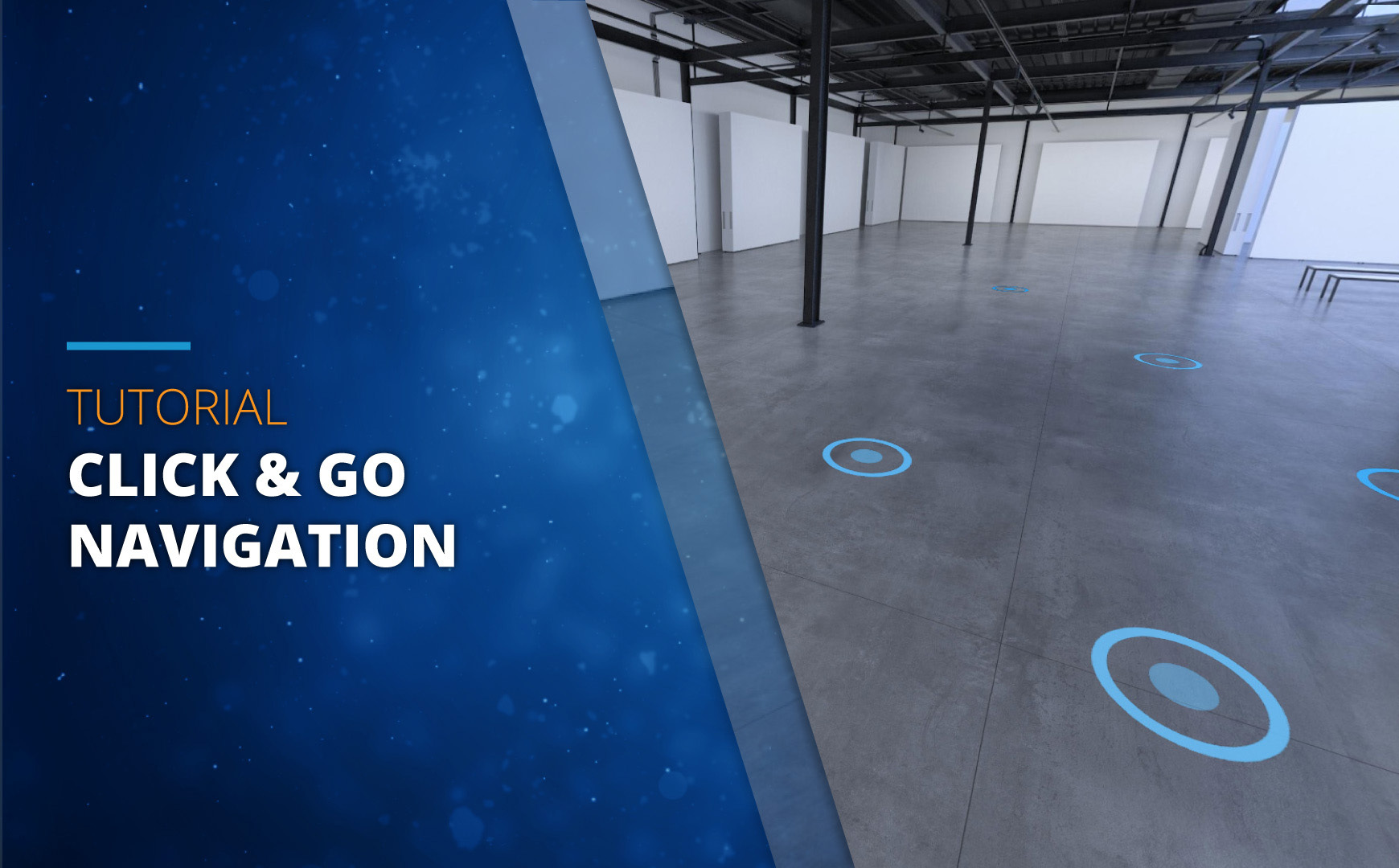
La nueva forma de moverse.
Un modo de navegación alternativo para los tours virtuales de 3DVista, «Click & Go» te permite moverte por un tour de una manera similar a la navegación típica de Street View. Da una impresión de movimiento libre y te permite eliminar los íconos de los hotspots por completo sin comprometer la posibilidad de moverse.
Como navegar en un modelo 3D, pero con fotografía.
¿Qué es «Click & Go»?
Click & Go es un modo de navegación para tours virtuales. Define la forma en que tus visitantes navegarán y caminarán a través de los tours que crees en 3DVista VT PRO. Mientras que el modo de navegación «normal» existente requería íconos en la escena que el usuario tenía que encontrar y hacer clic para moverse, «Click & Go» puede funcionar sin íconos de hotspots por completo. Eso da una sensación de movimiento libre y no abarrota tu escena con íconos fijos «Ir a».
En lugar del cursor del ratón habitual, tiene un cursor circular, que se activa tan pronto como te acercas a un hotspot «Ir a» (acción de hotspot «Abrir panorama»). Siempre que el cursor detecte un posible lugar al que moverse, cambiará y crecerá un pequeño punto para indicar que este es un lugar en el que el usuario puede hacer clic para moverse. En relación con el efecto de transición 3D entre panoramas, esto es lo más parecido a los modelos 3D reales que puedes obtener con la fotografía normal (o CAD, por supuesto).
En lugar de tener que hacer clic en un ícono de hotspot real, puedes tener la escena libre de cualquier intrusión y simplemente hacer clic tan pronto como el cursor indique que hay un lugar al que puedes ir.
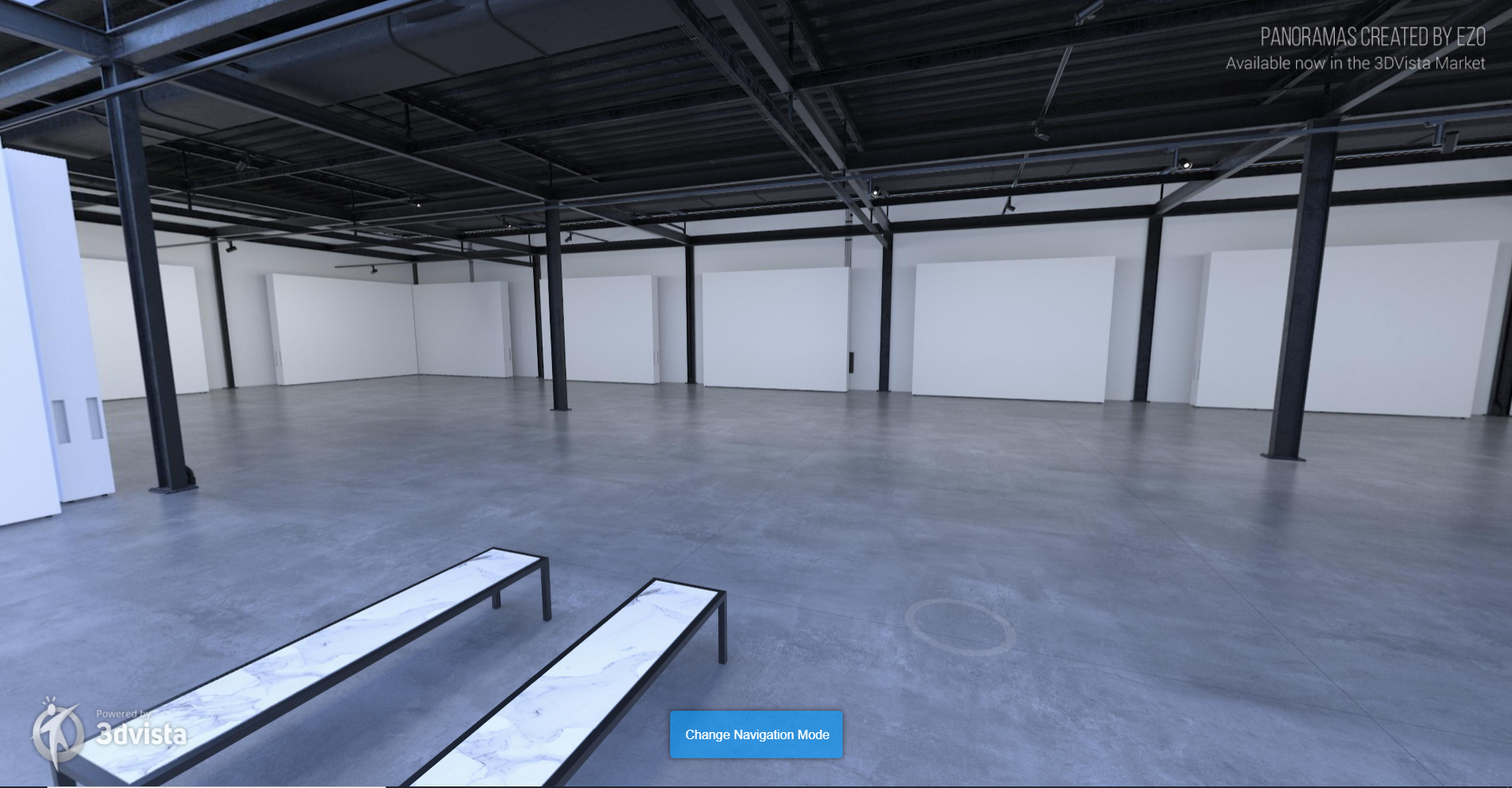
Más configuraciones y opciones para ajustar
Dentro del nuevo modo «Click & Go», puedes elegir entre tres opciones de visibilidad: puedes dejar los íconos de tu hostpot existente en la escena, reemplazarlos con círculos pequeños y más sutiles, o hacerlos invisibles por completo (para navegar únicamente usando el cursor circular).
Con sensibilidad puedes definir cómo de sensible debe ser el cursor del ratón. Cuanto más sensible, más lejos puede estar el hotspot de acceso y que aún así indique que puedes hacer clic y moverte hasta allí. Así que, cuanto mayor sea la sensibilidad, mayor será el radio de actividad alrededor de un hotspot y mayor será la impresión de movimiento libre. Hazlo más pequeño y el usuario tendrá que acercarse al hotspot para poder hacer clic e ir allí.

Como usarlo
Puedes definir Click & Go como el modo de navegación para todos los visitantes de tu tour, o puedes dar la opción de cambiar entre los modos de navegación a tu audiencia por medio de un botón, por ejemplo. Ambos enfoques se explican en nuestro video tutorial, junto con las diversas subconfiguraciones y opciones que puedes elegir en el nuevo modo Click & Go.


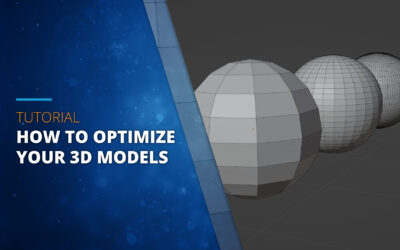
0 comentarios